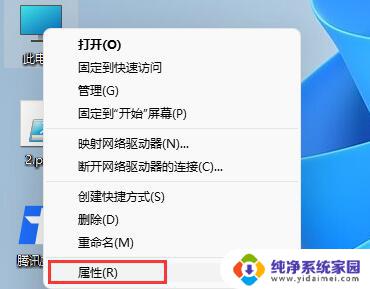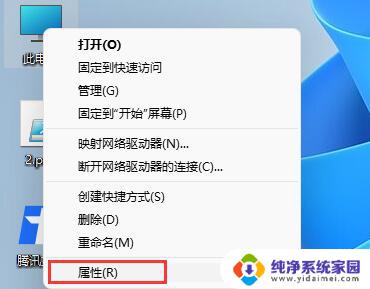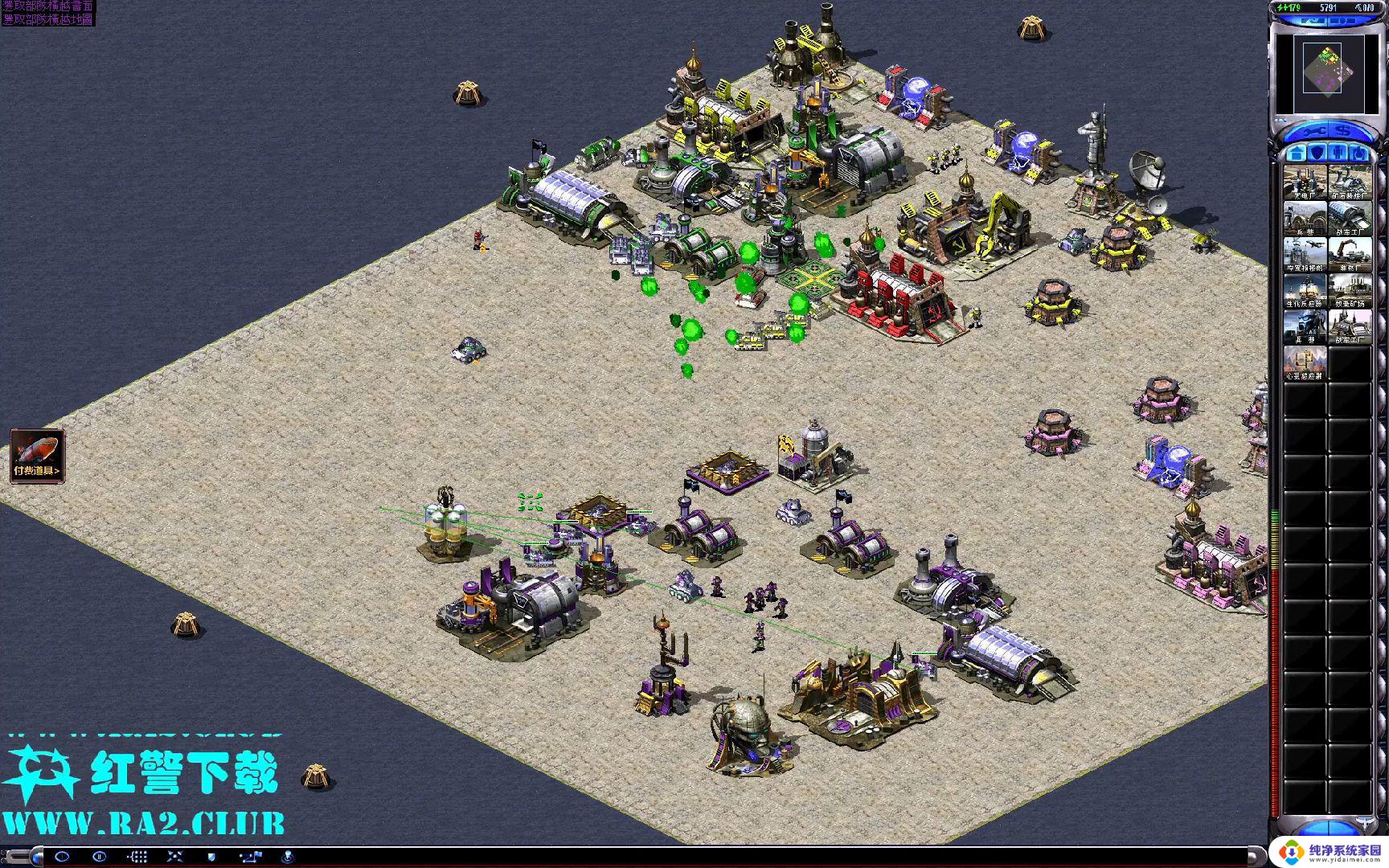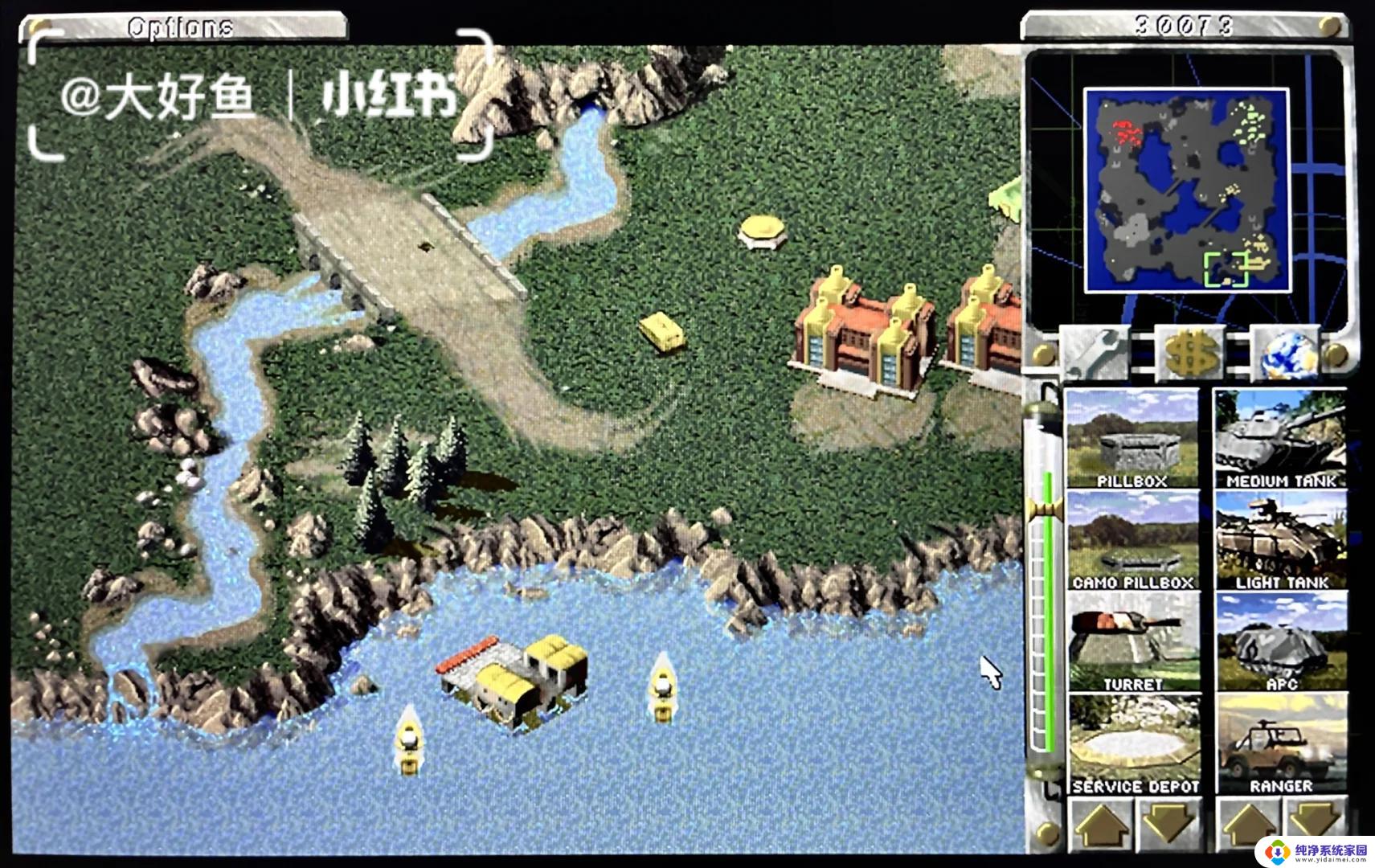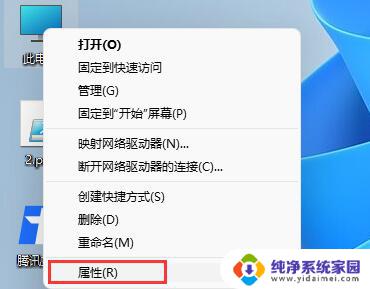xwin11玩不了红警 Win11玩不了红警游戏怎么处理
近日微软宣布将推出全新操作系统Windows 11,这一消息却让许多玩家感到困扰,因为他们发现在Win11下无法畅玩热门游戏红警,面对这一问题,许多玩家不禁困惑不已,不知该如何处理。我们不必过于担心,因为在Win11玩不了红警游戏的情况下,我们仍有一些解决办法可以尝试。下面将为大家介绍几种应对方法,希望能帮助到遇到困扰的玩家。
Win11玩不了红警的解决方法
方法一
1、首先右键选中“此电脑”,然后点击进入“属性”设置。
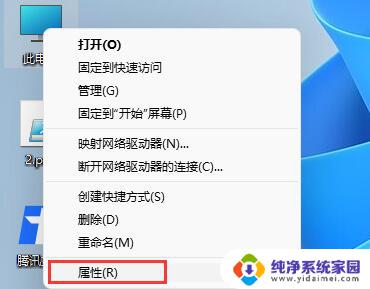
2、然后点击左侧的“应用”,再进入右侧的“可选功能”。
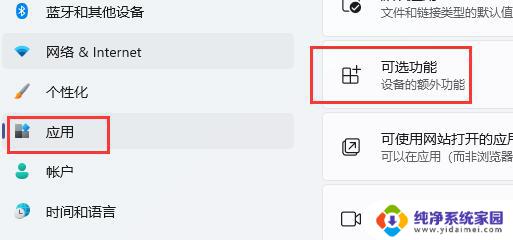
3、接着找到相关设置下的“更多Windows功能”。
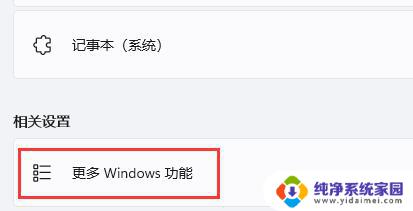
4、最后在其中找到“旧版组件”下的“DirectPlay”,勾选开启。再点击下方“确定”就可以正常玩红警了。
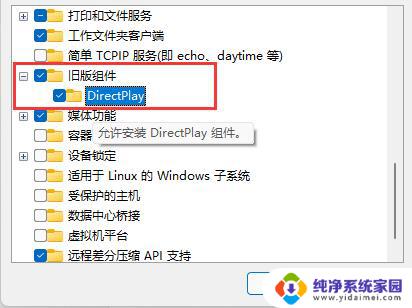
方法二
1、不过因为红警是一款很老的游戏,不一定会兼容win11系统。
2、网上有很多版本的红警游戏可以下载,我们需要先下载一个能够在win10中运行的红警游戏。
3、下载完成后右键选择红警的快捷方式,在其中找到“属性”。
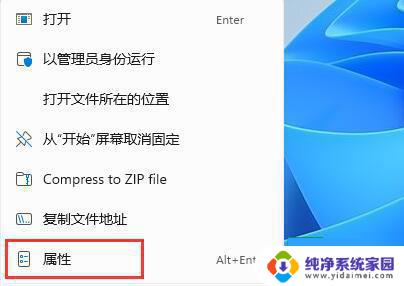
4、接着点击“兼容性”选项卡,然后勾选“以兼容模式运行这个程序”。再选择“Windows7”。
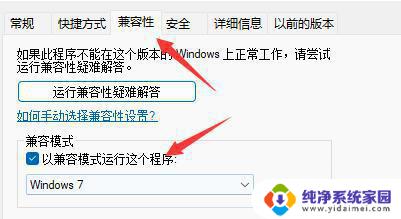
5、设置完成后点击下方“确定”保存,保存完成后双击运行红警的快捷方式就可以开始玩了。
以上就是xwin11玩不了红警的全部内容,如果有不清楚的地方,用户可以按照小编的方法进行操作,希望这些方法能对大家有所帮助。